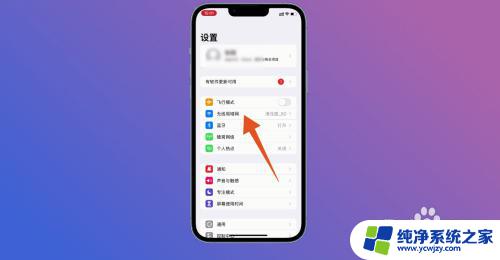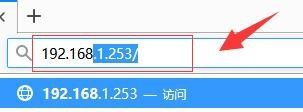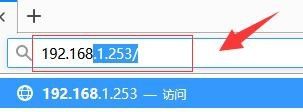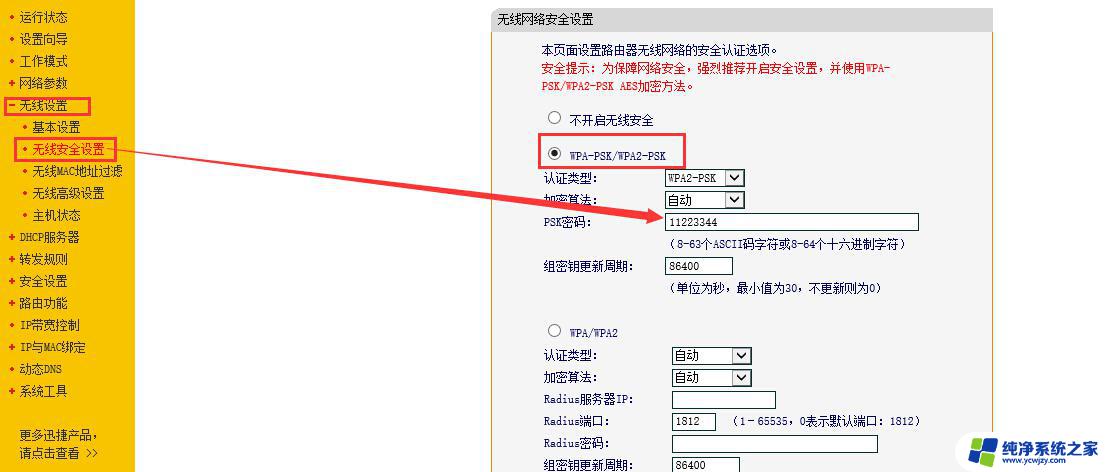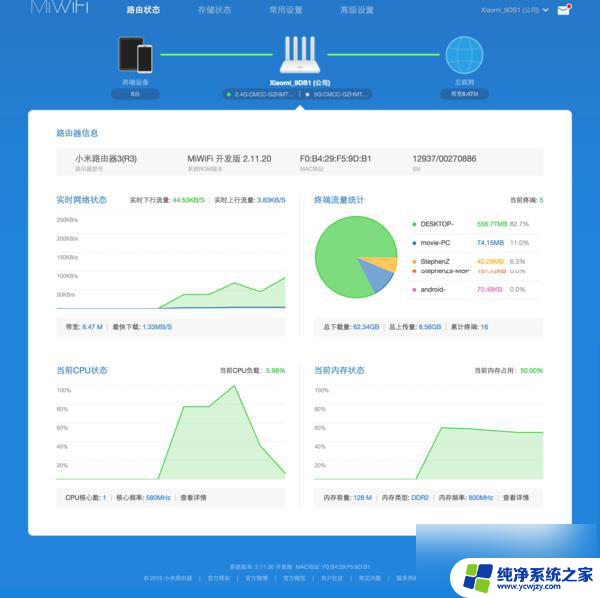怎么修改路由器的wifi密码
更新时间:2024-06-14 11:47:32作者:jiang
在如今高度互联的世界中,无线网络已经成为我们生活中不可或缺的一部分,而保护我们的无线网络安全更是至关重要的。路由器的WiFi密码作为我们无线网络的入口,必须经常进行修改,以防止不法分子的入侵。如何修改路由器的WiFi密码呢?下面将介绍一种简单而有效的无线路由器密码修改方法,让我们的网络更加安全可靠。
具体步骤:
1.登录你要更改的路由器,我的就是192.168.1.1,各个品牌登录地址不同的,具体的路由器后背有登录地址的,如图所示

2.打开浏览器,在地址栏输入路由器IP地址192.168.1.1,用户名和密码一般如果你没改就是admin(小写)

3.登录成功后就显示运行状态了,如图所示
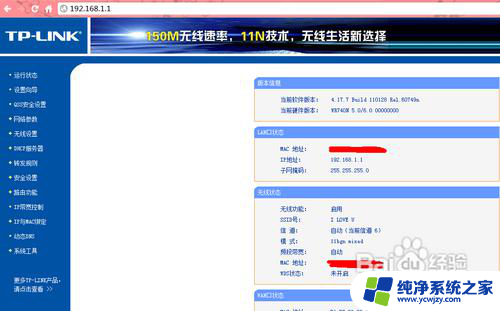
4.点击“无线设置”
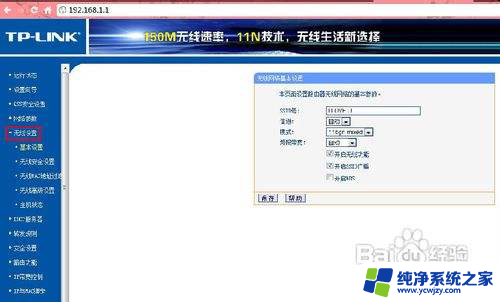
5.再点击“无线安全设置”,里面就可以更改密码了。一般选择WPA-PSK/WPA2-PSK加密方法(密码要8-16个的,可以字母数字组合)
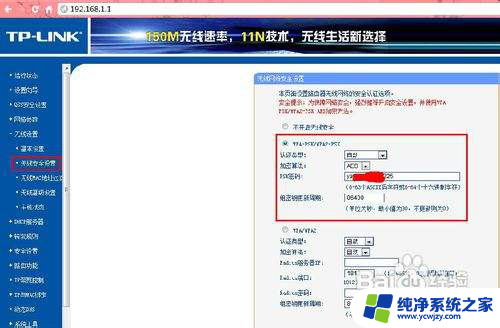
6.更改密码后,点击保存,提示重启
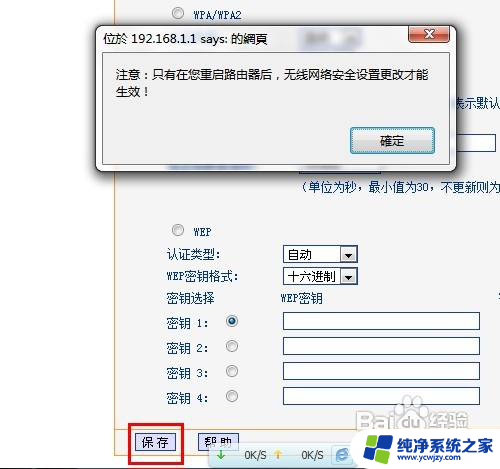
7.最后点击“系统工具”里的“重启路由器”即可重启路由
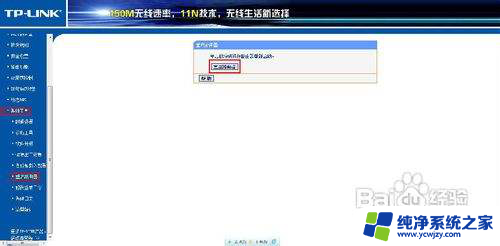
以上就是修改路由器wifi密码的全部步骤,需要的用户可以按照这些步骤进行操作,希望对大家有所帮助。